Gmail-এ কাউকে ভুল করে পাঠানো ইমেল ‘Undo’ করবেন কীভাবে, জানুন
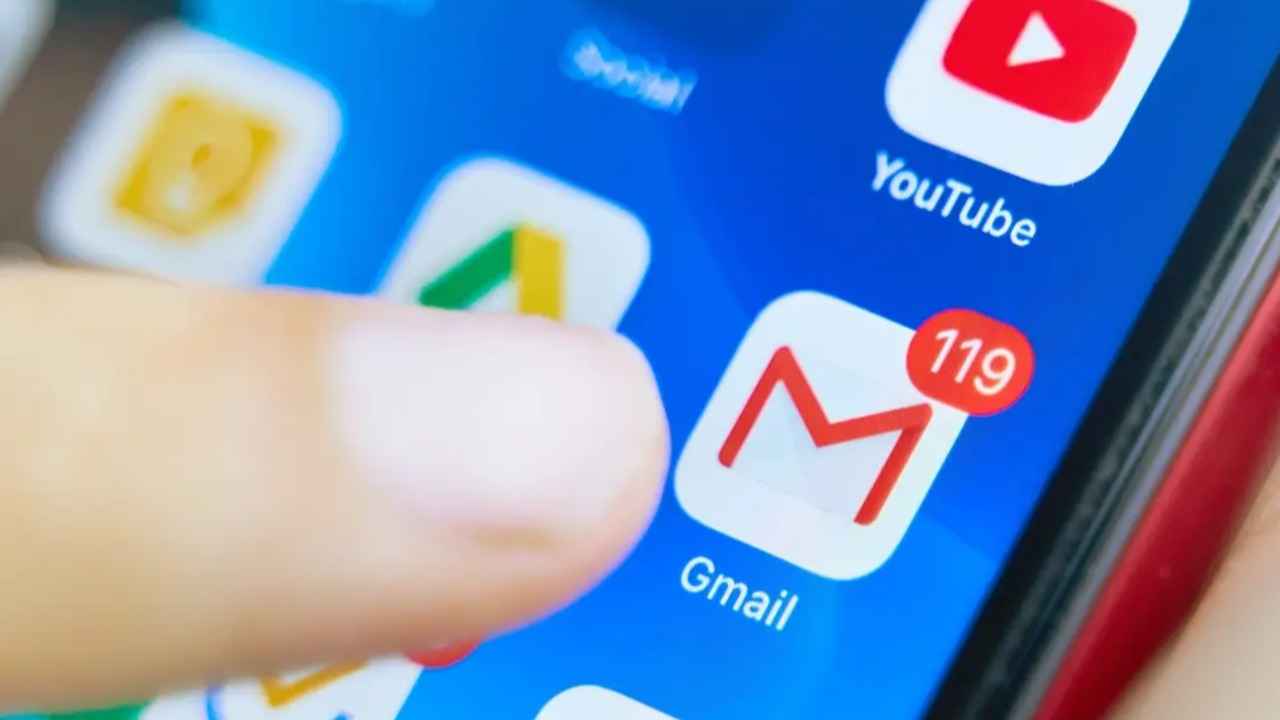
Gmail কোনো মেইল পাঠানোর পর 30 সেকেন্ড পর্যন্ত ‘Undo’ করার সুযোগ দেয়
মেইল Undo’ করার সময় 5 সেকেন্ড থেকে 30 সেকেন্ড পর্যন্ত বেছে নিতে পারে
Gmail সম্প্রতি সমস্ত ইউজারের ডেটা স্টোরেজ নিশ্চিত করেছে
অনেকসময়েই আমরা তাড়াহুড়োতে বা ভুল করে কোনো মেসেজ বা ইমেইল পাঠিয়ে বসি। বিভিন্ন মেসেজিং অ্যাপে ভুল করে পাঠানো মেসেজ মুছে ফেলতে ‘Delete for everyone’ ফিচার রয়েছে। কিন্তু ইমেইলের ক্ষেত্রে এই ধরণের ফিচার খুঁজে বের করা কষ্টকর ব্যাপার। Gmail কোনো মেইল পাঠানোর পর 30 সেকেন্ড পর্যন্ত ‘Undo’ করার সুযোগ দেয়। ইউজার তার প্রয়োজন মতো মেইল Undo’ করার সময় 5 সেকেন্ড থেকে 30 সেকেন্ড পর্যন্ত বেছে নিতে পারে।
আসুন দেখে নেওয়া যাক কীভাবে ইমেইল ‘Undo’ করার সময়সীমা বেছে নেবেন-
- প্রথমে আপনাকে Gmail ওপেন করতে হবে।
- এরপর আপনাকে সেটিংস অপশনে যেতে হবে।
- তারপর General সিলেক্ট করতে হবে।
- এরপর Undo Send অপশনে ক্লিক করতে হবে, যার ফলে একটা ড্রপডাউন লিস্ট খুলে যাবে।
- সেখান থেকে 5,10,20 বা 30 সেকেন্ডের মধ্যে ‘Undo’ সেন্ট মেসেজ করার সময় বেছে নিতে হবে।
যারা ডেস্কটপে জিমেইল ব্যবহার করেন তারা স্ক্রিনের বাঁ দিকের এক্কেবারে নীচের অংশে ব্ল্যাক বক্সে একটি ফ্লোটিং Undo লিঙ্ক দেখতে পাবেন। মোবাইলে জিমেইল অ্যাপের ক্ষেত্রে স্ক্রিনের ডানদিকের নীচের অংশে থাকবে Undo লিঙ্ক। আপনি যদি ইমেইল Undo করার সময়সীমার মধ্যে এই লিঙ্কে ক্লিক করেন তবে Email পাঠানো হয়ে গেলেও তা ডেস্টিনেশনে পৌছবে না। যার ফলে আপনি সেই ইমেইলকে প্রয়োজনে আবার এডিট করতে পারবেন, কিংবা মুছে ফেলতে পারবেন। প্রয়োজনে স্ক্র্যাচ থেকে মেইল লিখতে পারবেন।
Gmail সম্প্রতি সমস্ত ইউজারের ডেটা স্টোরেজ নিশ্চিত করেছে। কোনো ইউজারের জিমেইলে ডেটা স্টোরেজের পরিমাণ 15GB থেকে বেশি হয়ে গেলে আলাদা করে পেমেন্ট করতে হবে।
যে কারণে অপ্রয়োজনীয় ইমেইলগুলি ডিলিট করা একান্ত প্রয়োজন। যদিও জিমেইল অ্যাপের মাধ্যমে খুব সহজেই মেইল ডিলিট করা যায়। তবে একসঙ্গে একাধিক মেইল ডিলিট করতে ডেস্কটপের প্রয়োজন। যদিও গুগলের তরফে বলা হয়েছে যে জিমেইল অ্যাপে একসঙ্গে সমস্ত মেইল ডিলিট করা যাবে না।
আসুন জেনে নেওয়া যাক কীভাবে জিমেইল থেকে ইমেল ডিলিট করবেন-
- প্রথমে জিমেইল ওপেন করুন নিজের আইডি ও পাসওয়ার্ড দিয়ে।
- এরপর ইনবক্সে গিয়ে আপনি একটি ট্যাব দেখতে পাবেন-
- ‘Promotional Emails ‘বা ‘Emails from social Media’
- এরপর আপনি যে ট্যাবের ইমেল ডিলিট করতে চান, তা Promotional Emails ‘বা ‘Emails from social Media’ বা অন্য কিছু হতে পারে সেই ট্যাব ওপেন করুন।
- এরপর Select all অপশনে ক্লিক করুন যে ওপরের বাঁ দিকে একটি বক্সে রয়েছে।
- এরপর আপনি ‘delete all’ সঙ্গে এই ক্যাটেগরিতে মোট মেসেজের হিসেব সমেত একটি অপশন দেখতে পাবেন ।
- সেই অপশনটিতে ক্লিক করে Okay ট্যাপ করে কনফার্ম করুন।
- এরফলে খানিকটা সময় নিয়ে অপ্রয়োজনীয় ইমেইলগুলি ডিলিট হয়ে যাবে।




